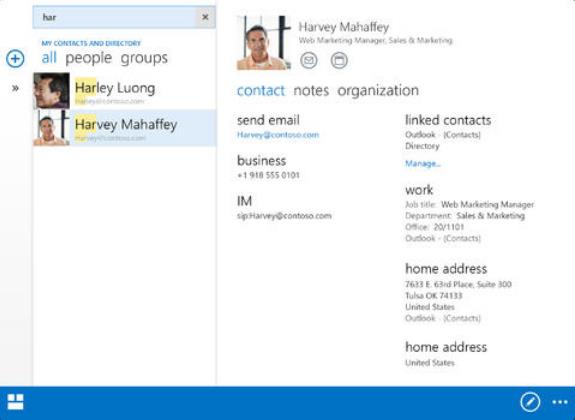Ahora somos capaces de subir fotos y vídeos SkyDrive desde iPhone y iPad. Lo interesante es que este proceso se realiza de manera automática.
Una vez que utilicemos la cámara fotográfica de nuestro iPad o nuestro iPhone los archivos serán enviados a nuestro espacio en la nube. Dicho espacio es proporcionado por SkyDrive que de manera gratuita nos brinda 7GB.
Cómo subir fotos y videos a SkyDrive desde iPhone y iPad automáticamente
Para poder subir fotos y vídeos a SkyDrive desde iPhone y iPad automáticamente debemos instalar la aplicación oficial de SkyDrive. La misma se encuentra en iTunes y puede ser descargada de manera gratuita por cualquier usuario. Solo es necesario contar con la versión del sistema operativo iOS 6.0 o posterior.
Entre muchas otras funciones nos permitirá subir automáticamente fotos y vídeos a SkyDrive. El resultado será un back-up de todos esos momentos que hemos querido atesorar. Estos archivos pueden ser accedidos de manera posterior para editarlos, descargarlos o simplemente visualizarlos.
Consideraciones al subir fotos y videos a SkyDrive desde iPhone y iPad
Esta función resulta de gran utilidad. Sin embargo, es necesario contar con una conexión a Internet para que el back-up pueda llevarse a cabo.
Otra consideración al respecto es que el único límite para almacenar fotos y vídeos se encuentra en la cantidad de espacio con la que contamos.
Todas las tomas que hayan sido originadas en nuestra cámara y guardadas en SkyDrive serán consideradas como back-up. Es precisamente así como las encontraremos al navegar por los archivos de manera posterior.
Con esta aplicación subir fotos y videos a SkyDrive desde iPhone y iPad resulta muy simple y transparente para el usuario.